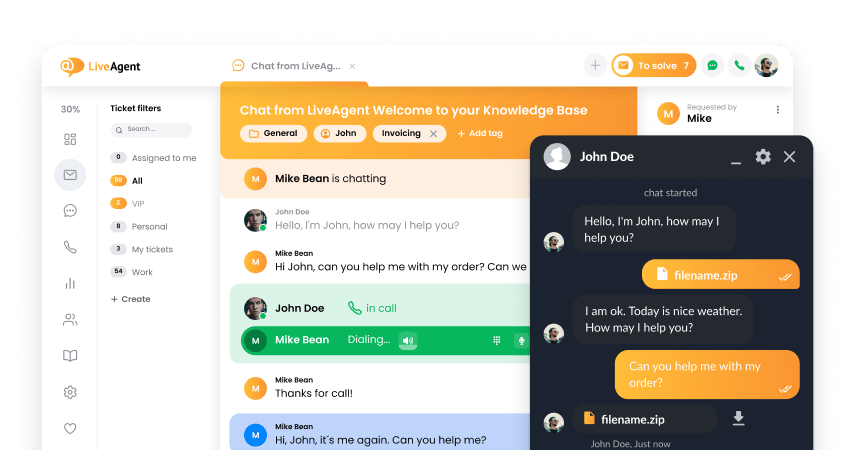Key takeaways
Pros
- Configurare și instalare rapidă
- O soluție de softphone complet gratuită
- Ușor și simplu de utilizat
Cons
- Configurarea ar putea să nu fie ușoară pentru începători
- Set de caracteristici ușor limitat
- Design învechit (dar funcțional)
MicroSIP este un softphone practic, simplu, fiabil și gratuit, potrivit pentru majoritatea utilizărilor și scenariilor. Deși nu oferă multe caracteristici sau funcționalități suplimentare, nu puteți da greș cu MicroSIP. Oferă o instalare rapidă și o configurare rapidă, concentrându-se în același timp pe eficiență și ușurință în utilizare, în detrimentul trucurilor și funcționalităților ostentative cu cazuri de utilizare limitate. MicroSIP are destul de multe plusuri care îl fac să merite a fi luat în considerare, și le realizează excepțional de bine.
Instalare și configurare
Procesul de instalare durează mai puțin de un minut. Aplicația MicroSIP oferă un design minimalist, de modă veche, dar funcțional, cu opțiuni simple. Nu există mecanisme sofisticate care să vă distragă atenția de la sarcinile pe care le aveți de îndeplinit, ceea ce am apreciat la acest tip de aplicație. Nu există solicitări sau notificări inutile, dar lipsește, de asemenea, un ghid de configurare ușoară în aplicație, care să vă ghideze pe parcursul întregului proces de configurare. Atunci când vă creați contul, aplicația oferă explicații sub formă de tooltip pentru fiecare câmp pe care trebuie să îl completați în timpul configurării.
Cu toate acestea, indiferent pe care îl selectați, toate vă vor conduce la același site web cu un scurt ghid și o explicație a fiecărui element de pe lista de înregistrare a contului. Acest ghid de configurare este foarte simplu și nu oferă nicio descriere profundă pentru noii utilizatori, ceea ce îl face în mare parte nefolositor pentru începătorii care nu au mai configurat niciodată un softphone. Vestea bună este că, chiar dacă nu știți prea multe despre configurarea telefoanelor SIP, puteți găsi online ghiduri ușor de urmat (avem, de asemenea, propriul nostru ghid pentru configurarea și integrarea MicroSIP cu LiveAgent).
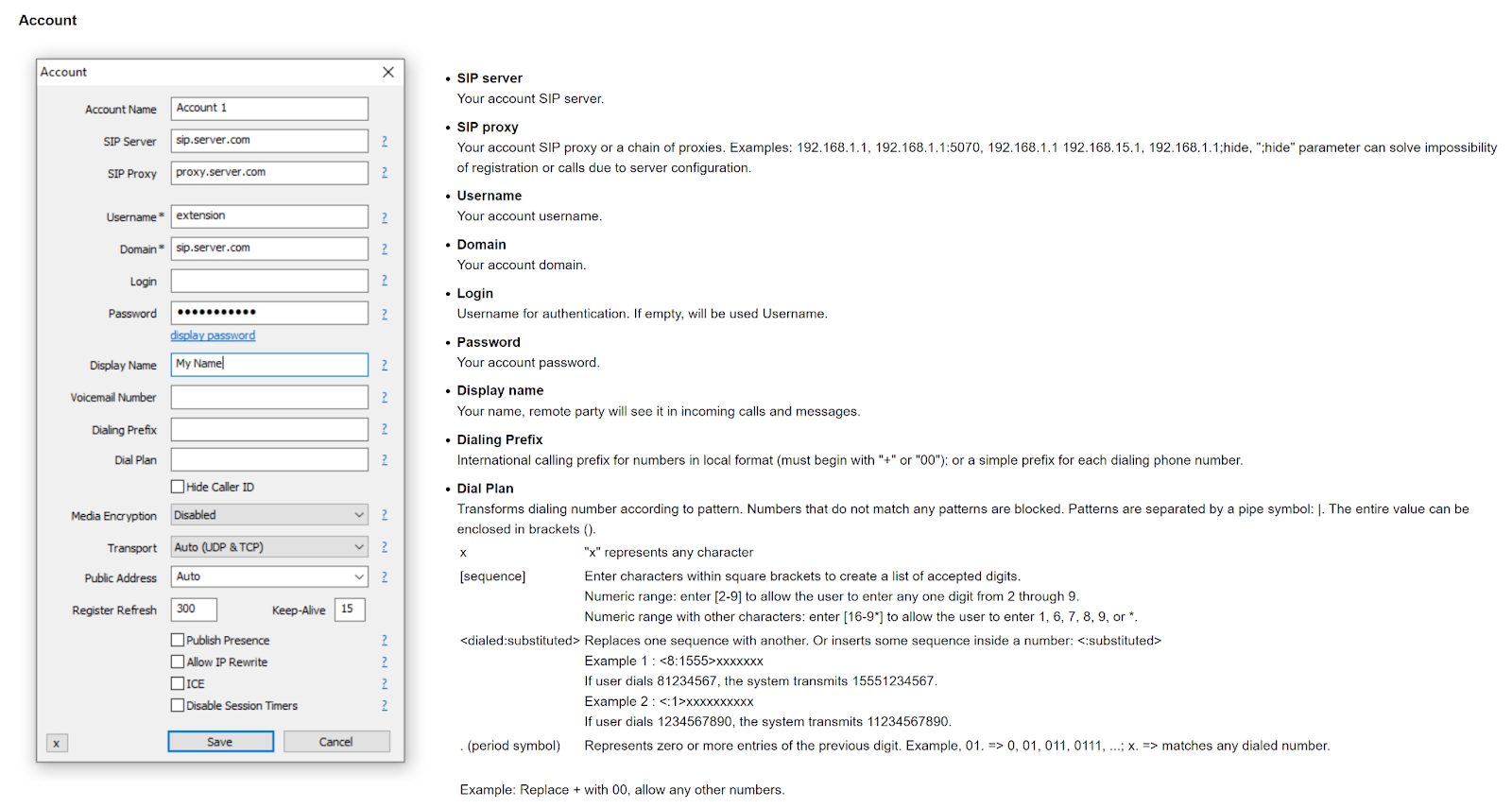
În cazul în care sunteți curioși să aflați cum se instalează MicroSIP, iată versiunea scurtă. Puteți pur și simplu să descărcați aplicația și să o instalați pe computerul dvs., la fel ca orice alt software descărcabil. Apoi, faceți click pe butonul săgeată din colțul din dreapta sus al aplicației și faceți clic pe Adăugare cont. Apoi, furnizați informațiile furnizorului dvs. de VoIP sau informațiile despre dispozitivul de apelare a software-ului de asistență în câmpurile respective. Indiferent de furnizorul de servicii VoIP pe care îl alegeți, toate datele necesare pentru configurarea MicroSIP ar trebui să fie disponibile în contul dvs. sau în configurația de help desk.
Caracteristici și utilizare
Simplitatea acestei aplicații continuă în întreaga interfață de utilizator, iar acest aspect este un lucru minunat. După ce deschideți aplicația, puteți începe să tastați un număr și să începeți să sunați. Aveți, de asemenea, opțiunea de a începe un apel video, de a seta volumul difuzoarelor sau al căștilor și al microfonului, de a activa modul „Nu deranjați” sau de a configura funcția de răspuns automat.
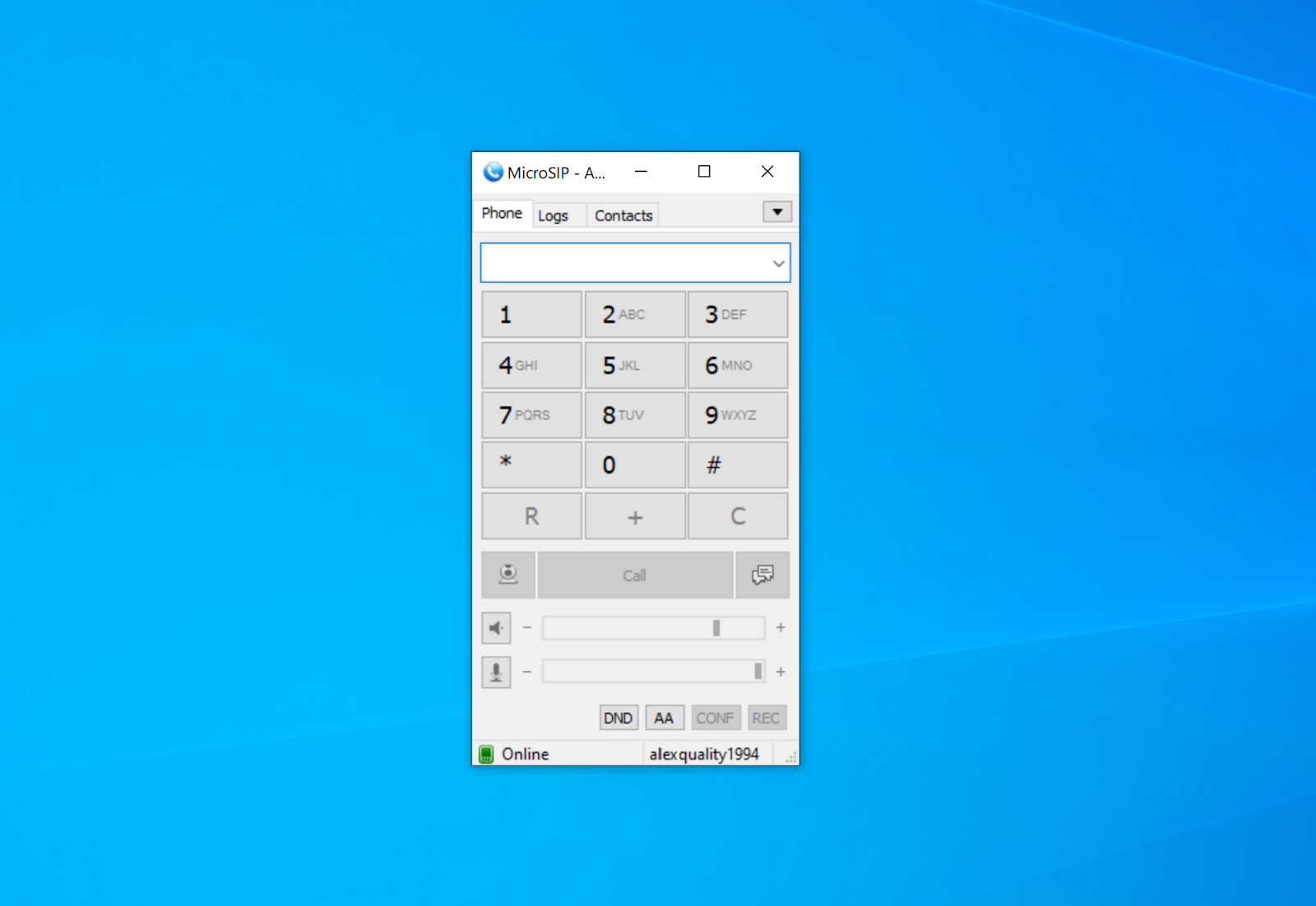
A doua filă din aplicație dezvăluie jurnalele de apeluri cu numele, numărul și ora apelului. De asemenea, puteți salva contactele într-o listă de contacte simplă, dar eficientă, disponibilă în cea de-a treia filă a aplicației. În general, MicroSIP este simplu și ușor de utilizat, ceea ce este de așteptat de la acest tip de aplicație. Toate caracteristicile au funcționat bine și nu am întâmpinat probleme sau piedici semnificative în timp ce foloseam oricare dintre funcțiile incluse.
Efectuarea sau primirea de apeluri și apeluri video a fost rapidă și ușoară, în timp ce funcții precum lista de contacte și jurnalele de apeluri au fost destul de ușor de utilizat. Singurul mic cusur este că lista de contacte nu include câmpuri pentru salvarea conturilor de socializare ale contactelor sau alte opțiuni de contact. Puteți, totuși, să scrieți un comentariu personalizat pentru fiecare contact.
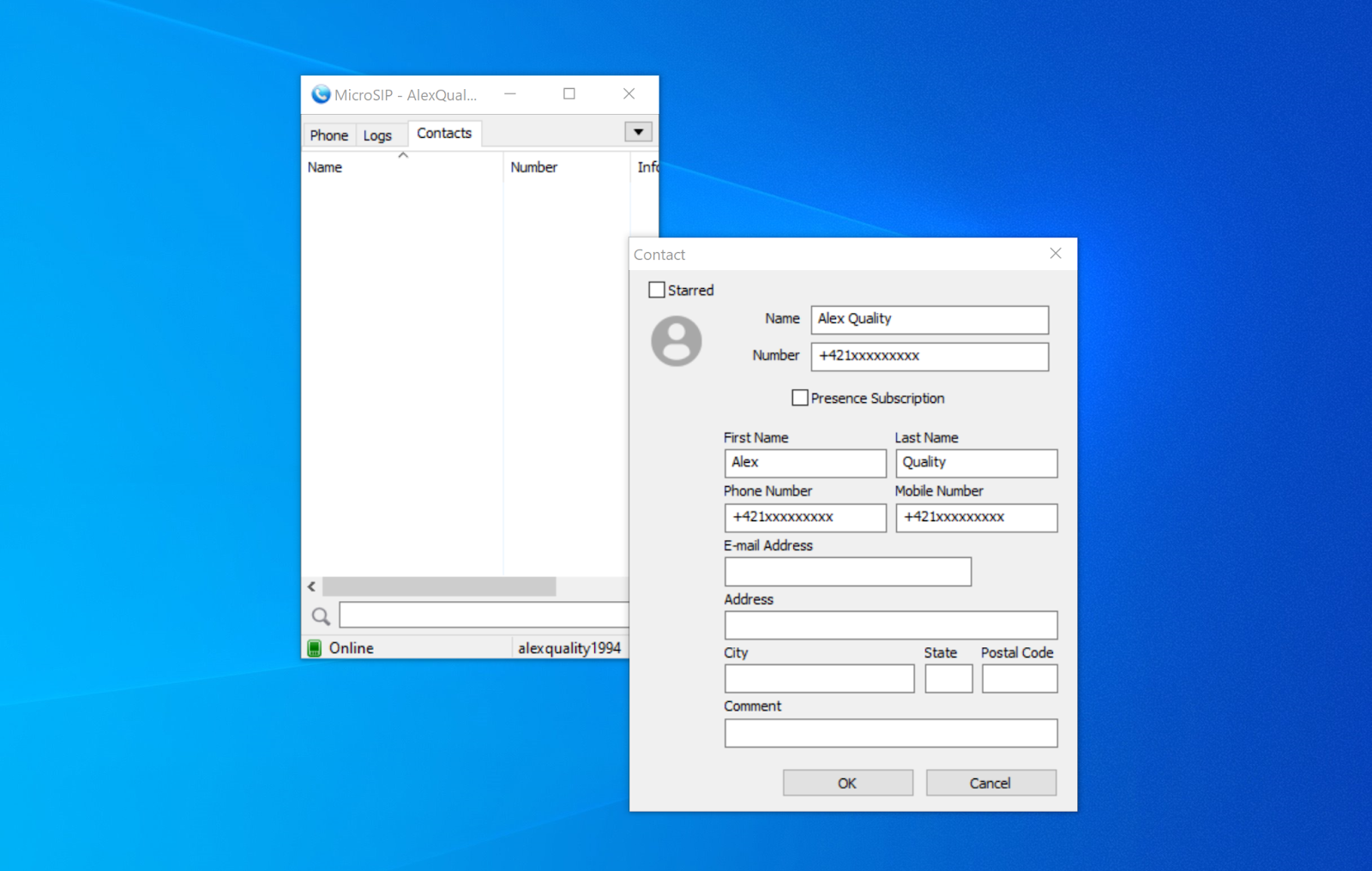
Tarife
MicroSIP este o soluție gratuită, fără planuri tarifare disponibile sau taxe suplimentare pentru caracteristici. Puteți descărca cea mai nouă versiune și începe să o utilizați gratuit. MicroSIP nu include reclame și nu există limite de utilizare prezente în aplicație.
Cum funcționează integrarea cu LiveAgent?
Integrarea softphone-ului MicroSIP cu LiveAgent este cât se poate de bună. Procesul de integrare este foarte simplu și durează doar câteva minute, odată ce ați învățat cum să adăugați conturi noi la MicroSIP. Această integrare a softphone-ului este directă, deci nu trebuie să utilizați alte servicii terțe. Aveți nevoie doar de un abonament activ la un serviciu VoIP, MicroSIP și LiveAgent. Numărul dvs. VoIP trebuie adăugat mai întâi în LiveAgent, iar apoi trebuie să creați un nou dispozitiv SIP care va utiliza același număr de telefon în configurație.
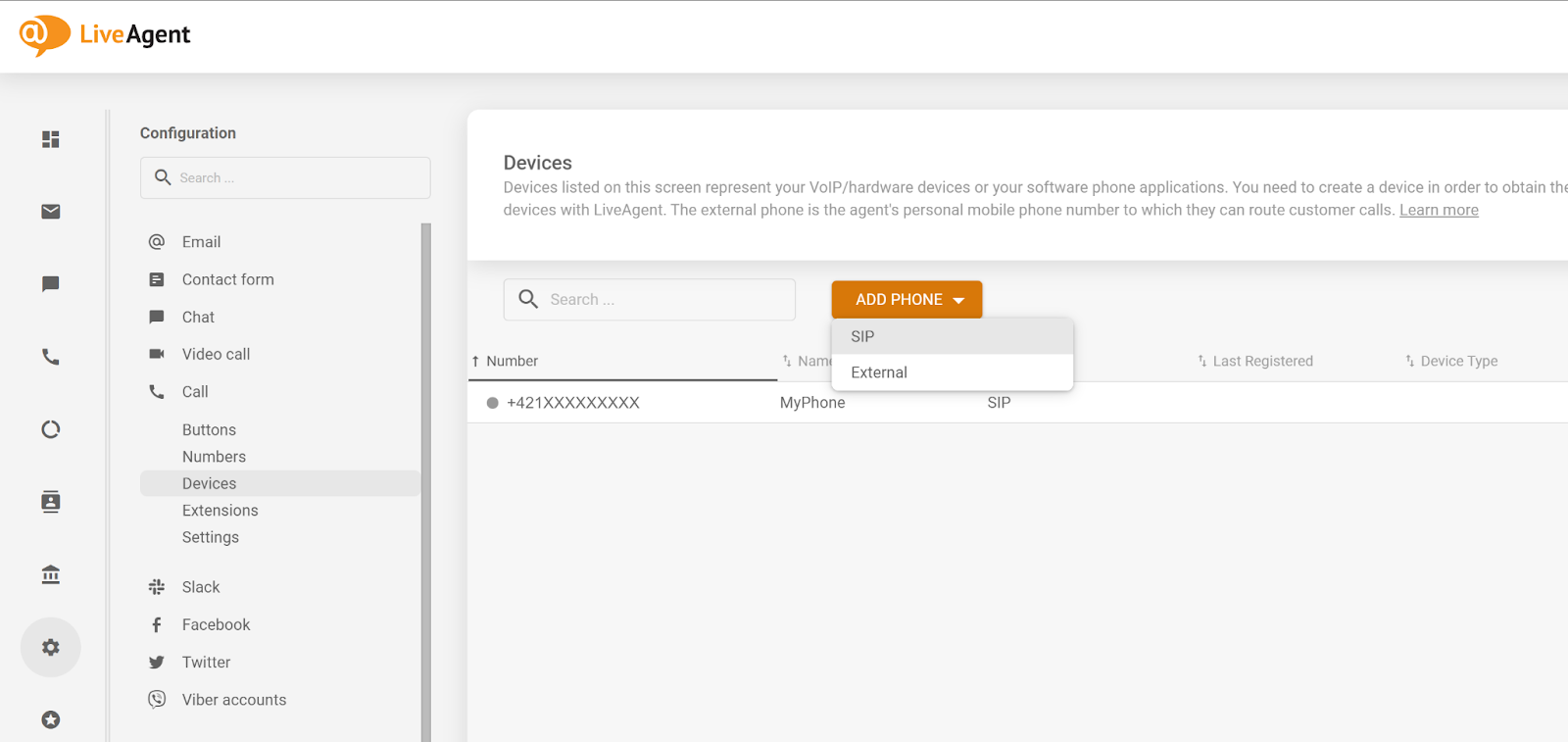
Ulterior, puteți selecta o previzualizare a acestui dispozitiv nou adăugat, care include detaliile necesare pentru a crea un nou cont MicroSIP, care va fi conectat la sistemul LiveAgent. Ultimul pas este să mergeți la setările de voce (pictograma telefonului din colțul din dreapta sus în aplicația LiveAgent) și să selectați softphone-ul MicroSIP nou adăugat ca dispozitiv preferat pentru apelare. Când acești pași sunt finalizați, puteți începe să efectuați și să primiți apeluri direct din LiveAgent.
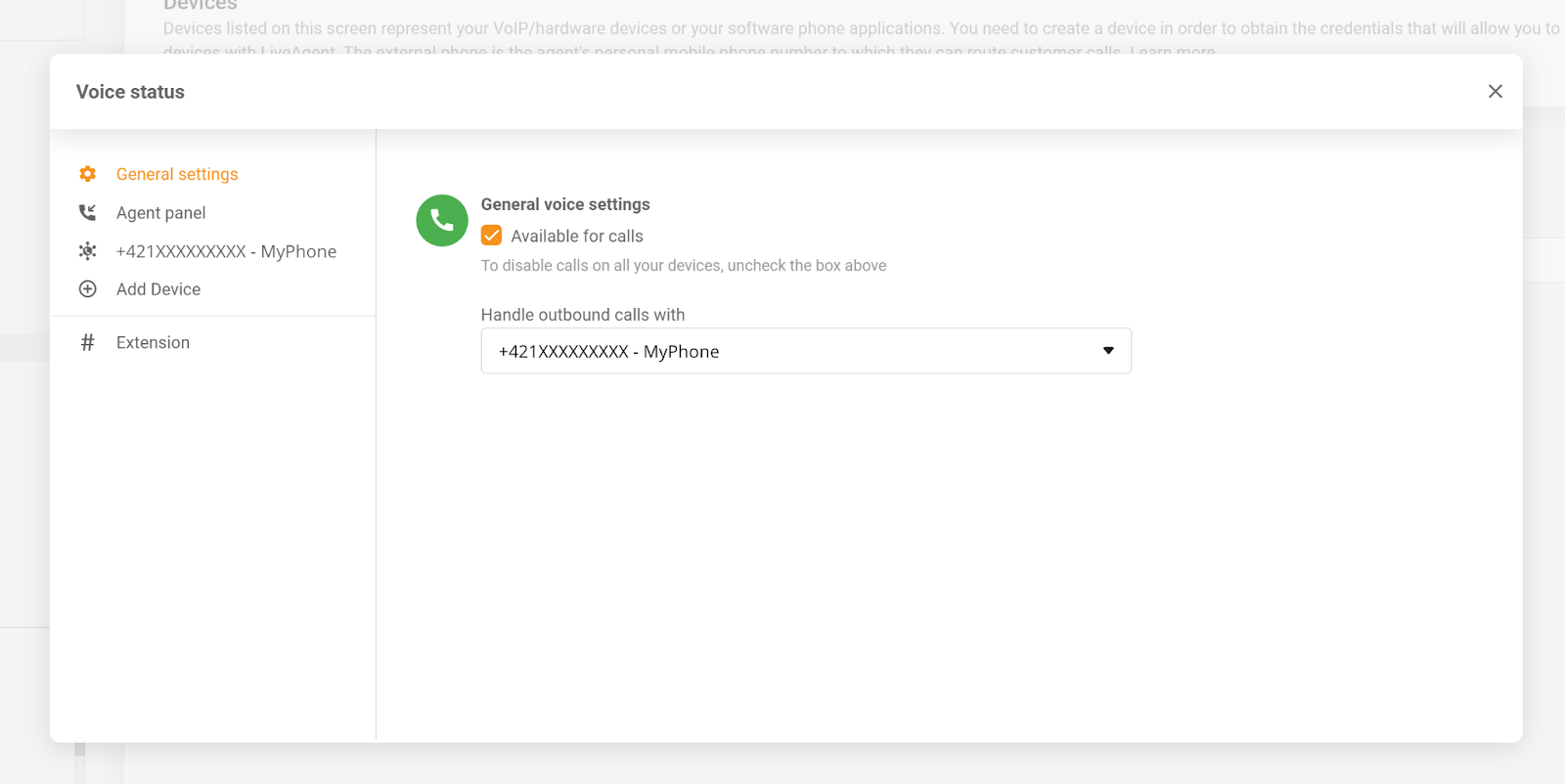
Frequently Asked Questions
Nu pot efectua sau întrerupe apeluri cu MicroSIP
Puteți încerca mai multe remedieri dacă nu puteți efectua sau încheia apeluri cu MicroSIP. Puteți încerca să reinstalați MicroSIP cu o instalare curată. Verificați de două ori configurația contului SIP și fiecare câmp care este inclus. Verificați dacă ați format numărul corect, în formatul corect și cu prefixul corect. Pentru a vedea mai multe informații despre soluțiile posibile, consultați ghidul de depanare MicroSIP.
Nu pot primi niciun apel cu MicroSIP
Verificați de două ori dacă înregistrarea dvs. este activă. Puteți efectua apeluri cu serverul SIP gol, dar nu puteți primi apeluri. Asigurați-vă că folosiți numele de utilizator, datele de conectare, parola și domeniul corecte în înregistrare. O înregistrare reușită este reprezentată de o pictogramă verde și de un status Online.

 Български
Български  Čeština
Čeština  Dansk
Dansk  Deutsch
Deutsch  Eesti
Eesti  Español
Español  Français
Français  Ελληνικα
Ελληνικα  Hrvatski
Hrvatski  Italiano
Italiano  Latviešu
Latviešu  Lietuviškai
Lietuviškai  Magyar
Magyar  Nederlands
Nederlands  Norsk bokmål
Norsk bokmål  Polski
Polski  Русский
Русский  Slovenčina
Slovenčina  Slovenščina
Slovenščina  简体中文
简体中文  Tagalog
Tagalog  Tiếng Việt
Tiếng Việt  العربية
العربية  English
English  Português
Português